
こんにちは、マルキ(@mrkblog)です。
最近、NHKプラスを使い始めました。
NHKプラス、メリットしかありません。
なぜもっと早く使わなかったんだ…!(心の叫び)
- 放送から7日以内の番組がアプリで見放題
- 受信料を払っている人なら無料
- 登録してすぐに利用できる(後日NHKより確認ハガキが届く)
わが家では、スマホ・タブレット・テレビに「NHKプラスアプリ」をインストール。
見逃したり、録画し忘れた番組を隙間時間にチェックしています。
NHKプラスの申し込み方法は簡単!
NHKプラスの申し込み方法は簡単。
スマホの場合、アプリをダウンロードして会員登録すれば、すぐに利用できます。
1.NHKプラスアプリのダウンロードと設定
スマホ・タブレットの場合、まずはアプリをNHKプラスのアプリをダウンロードします。
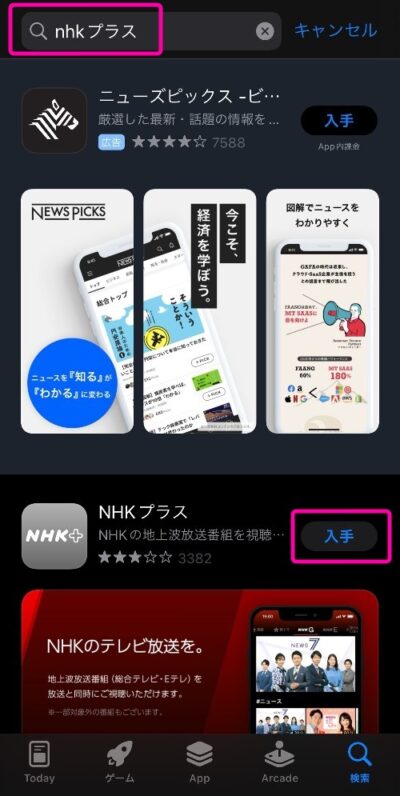
iphoneの場合、AppStoreの検索窓に「nhkプラス」と入力。
アプリが表示されたら『入手』をタップします。
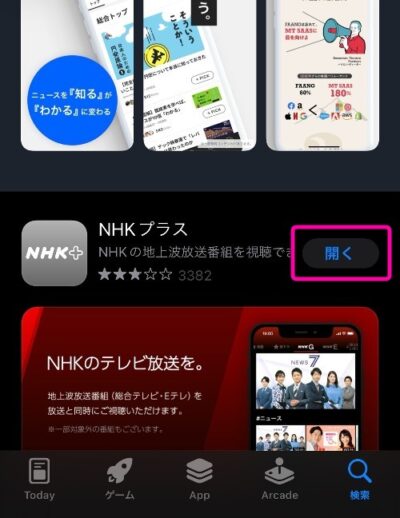
アプリのダウンロードが完了したら、『開く』をタップします。
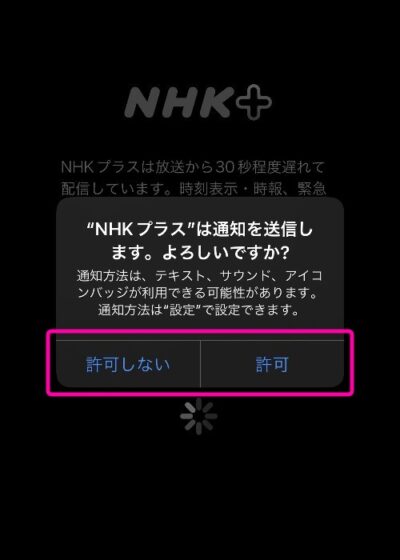
NHKプラスアプリの通知について聞いてきますので、お好みで選択します。
(マルキは通知がうっとおしいので「許可しない」にしています)
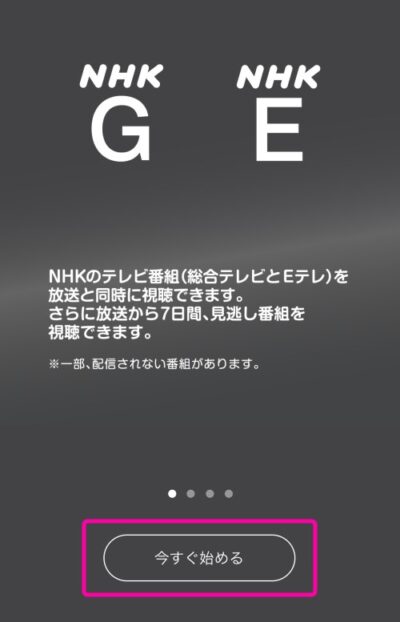
説明が表示されるので『今すぐ始める』をタップ。

すると、利用規約画面が表示されます。
『同意して次へ』をタップ。

続いて、プライバシーに関する案内が表示されます。
『確認して利用を開始』をタップ。
これでNHKプラスアプリのダウンロードと設定は完了です。
2.NHKプラスの会員登録(仮登録)の方法
続いて会員登録をしていきます。
大きな流れとしては、
1、メールアドレスを入力
2、入力したメールアドレスに届いたメールに記載のURLをタップ
3、登録するIDとパスワードを入力
4、ログインして利用開始
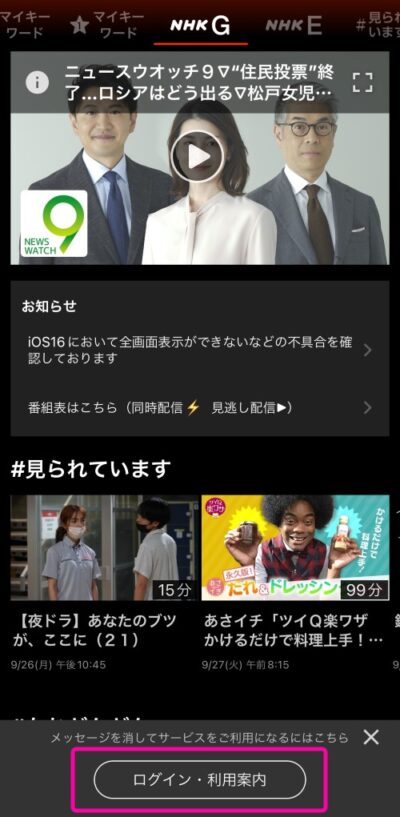
先ほどの画面に表示されている『ログイン・利用案内』をタップ。
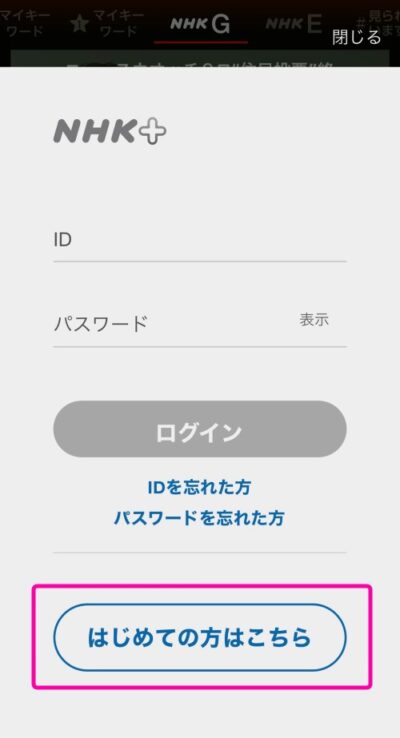
ログイン画面が表示されます。
『はじめての方はこちら』をタップ。

『今すぐNHKプラスをはじめる』をタップ。
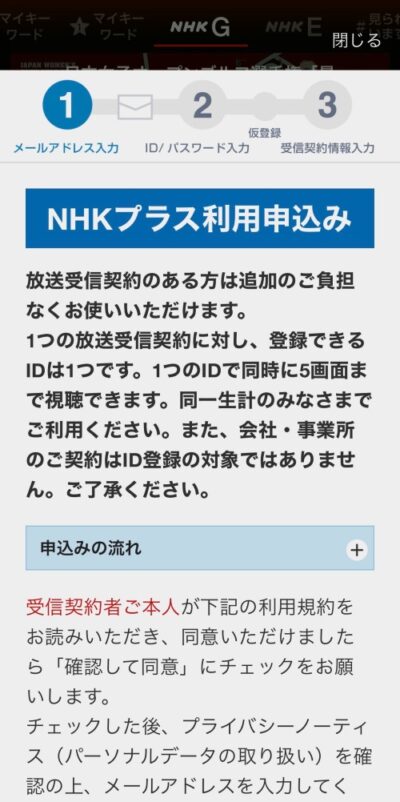
NHKプラスの利用申込み画面が表示されます。
『申込みの流れ』をタップすると…
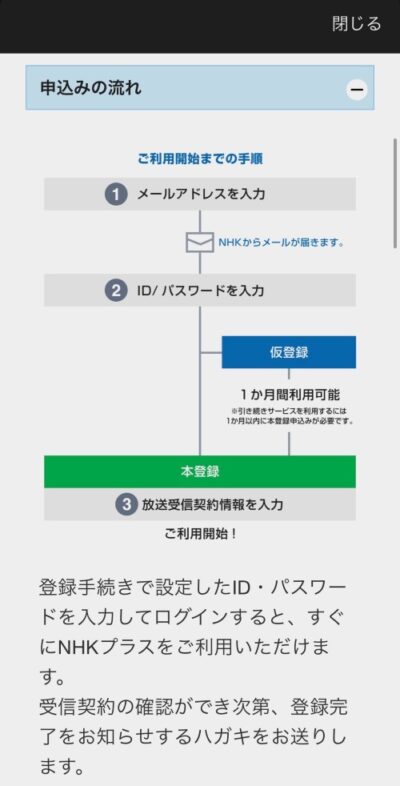
利用開始までの手順が表示されます。
手順は2通り。
一旦仮登録して1ヶ月以内に本登録するか、そのまま本登録するか。
今回は一旦仮登録する方法でやってみます。
画面を下にスクロールすると…
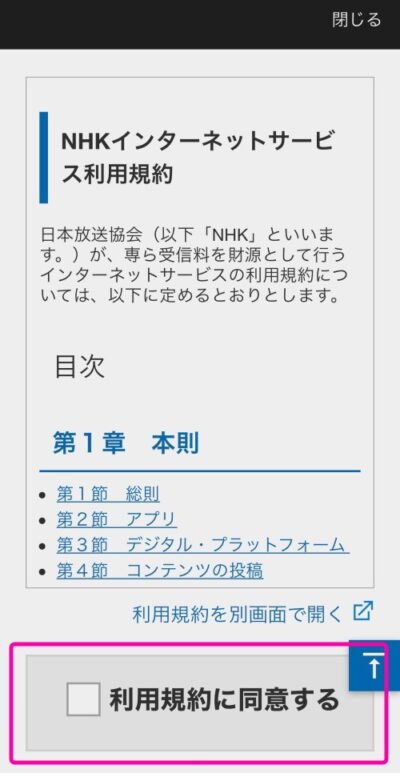
利用規約が表示されます。
『利用規約に同意する』の左側チェックボックスをタップし、✔︎マークをつけます。
さらに画面を下にスクロールすると…
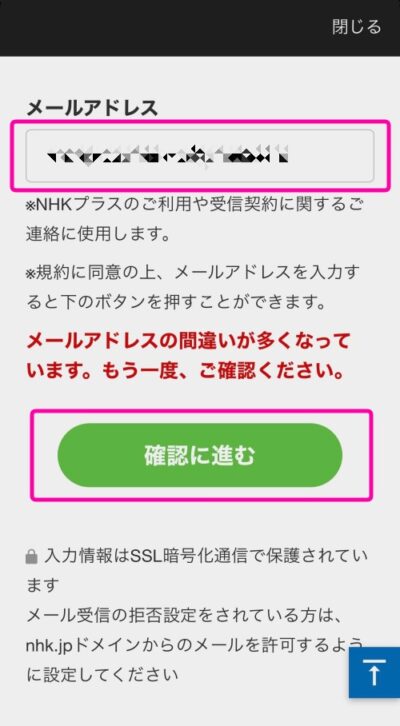
メールアドレスの入力欄が表示されます。
メールアドレスを入力して『確認に進む』をタップ。
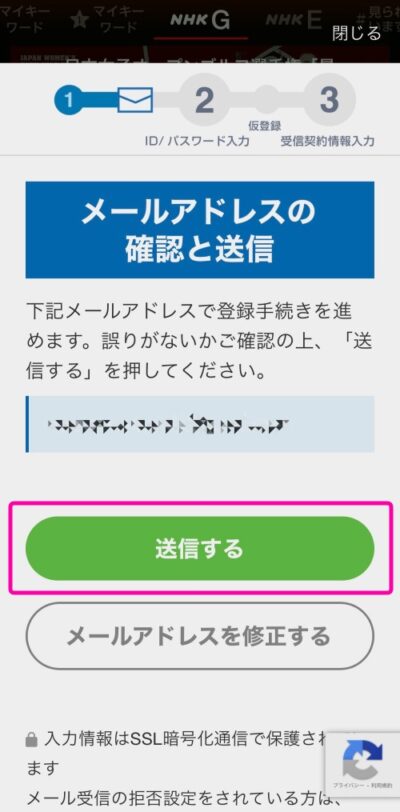
メールアドレスに間違いないか確認し、『送信する』をタップ。
すると…
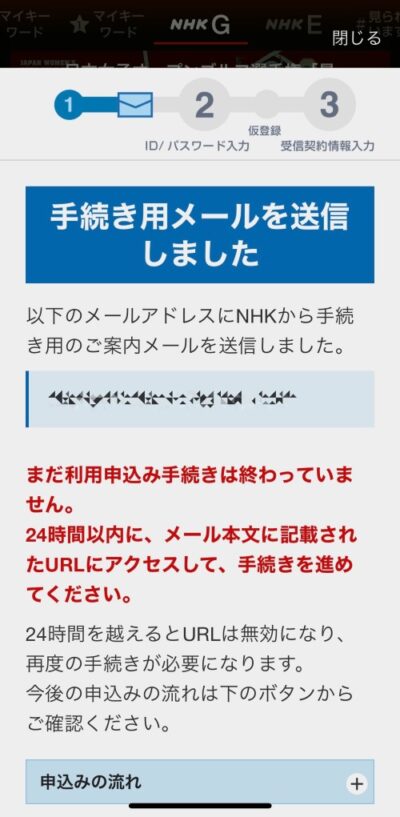
「手続き用メールを送信しました」と表示されます。
この時点でまだ仮登録は完了していません。
登録したメールアドレスを確認すると…
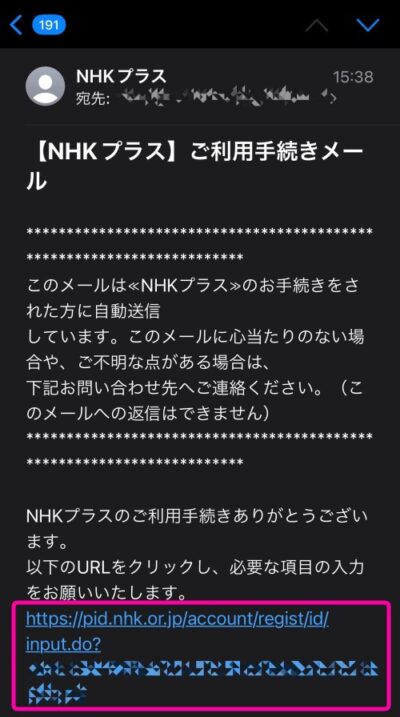
「【NHKプラス】ご利用手続きメール」という件名のメールが届きます。
メールに記載されているURLをクリックすると…

「ログイン情報の入力」画面が表示されます。
この画面で説明されている本登録と仮登録の違いは次の通り。
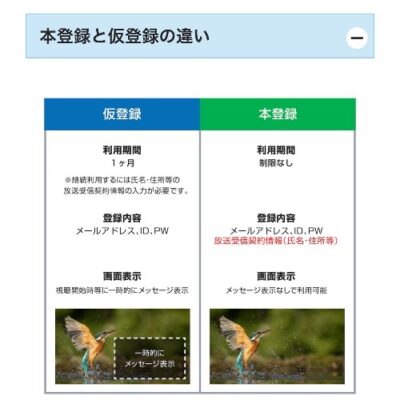
| 仮登録 | 本登録 | |
| 利用期間 | 1ヶ月 | 制限なし |
| 登録内容 | ・メールアドレス ・ID ・パスワード | ・メールアドレス ・ID ・パスワード ・放送受信契約情報 (氏名・住所等) |
| 画面表示 | 視聴開始時等に一時的に メッセージ表示 | メッセージ表示なしで利用可能 |
本登録には「放送受信契約情報(氏名・住所等)」が必要となります。
今回はまず、仮登録します。
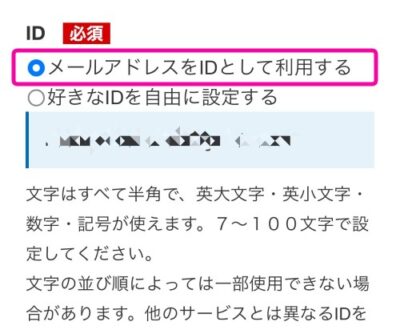
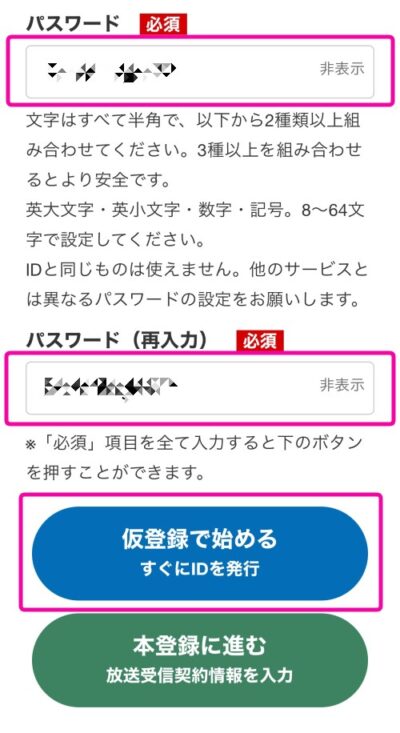
「メールアドレスをIDとして利用する」を選択し(もちろん「好きなIDを自由に設定する」でもOK)、「パスワード」を入力。
今回は『仮登録で始める すぐにIDを発行』 をタップします。
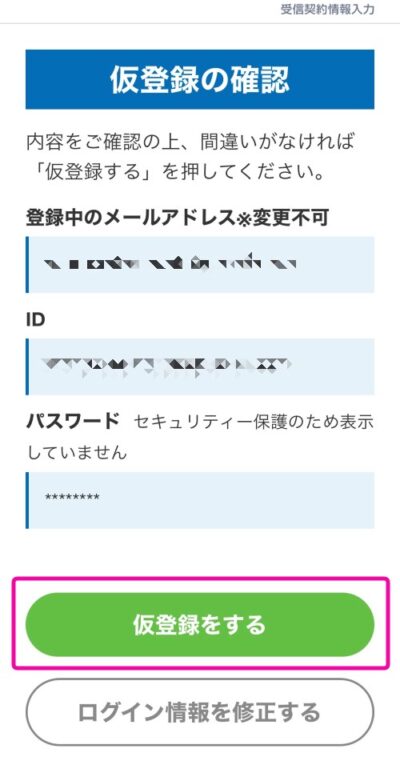
IDとパスワードを確認して『仮登録をする』をタップ。

これでNHKプラスの仮登録が完了。おつかれさまでした!
枠線内のどちらかをタップするか、うまくいかない場合はアプリを立ち上げて、『ログイン・利用案内』と書かれたリンクをタップします。
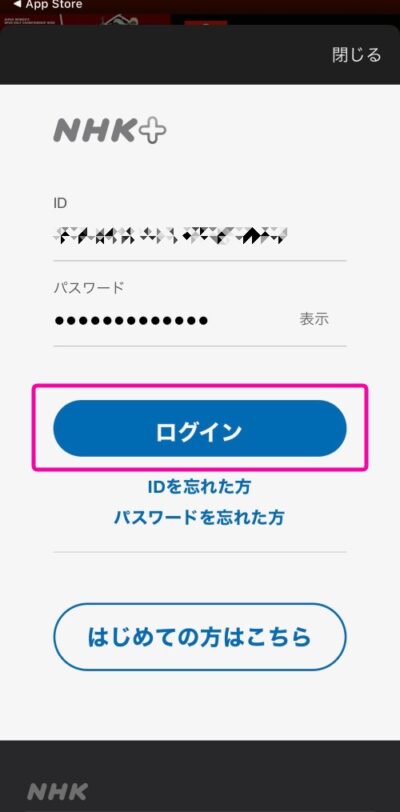
IDとパスワードを入力し、『ログイン』をタップします。

『利用を開始する』をタップ。
すると…
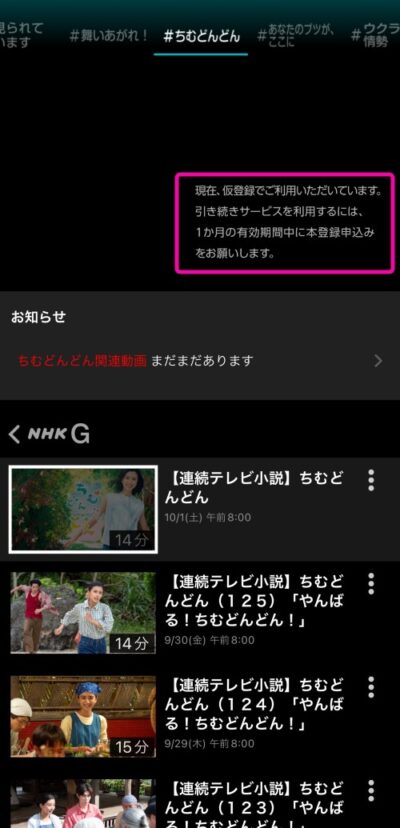
NHKプラスで番組を観ることができます。
アプリには
「現在、仮登録でご利用いただいています。引き続きサービスを利用するには、1ヶ月の有効期限中に本登録申込みをお願いします。」
と表示されますが、番組は普通に観ることができます。
【NHKプラスの登録方法】のおわりに
「NHKプラス、どんなんかよく分からないし、試しに使ってみたい」
という方はぜひ仮登録から初めてみてください。
本登録の方法、テレビでNHKプラスを観る方法は追って追記します!

